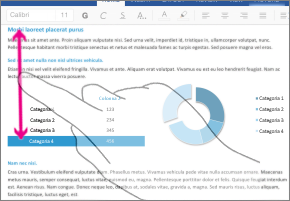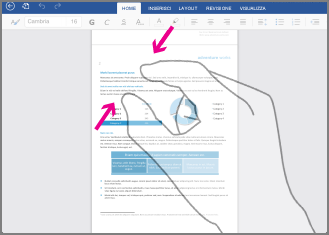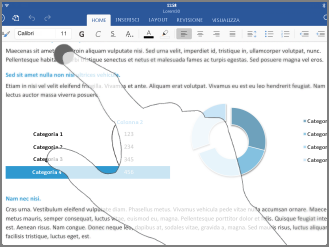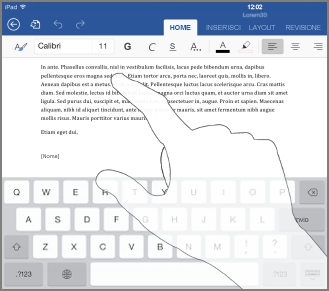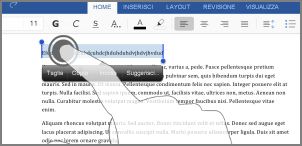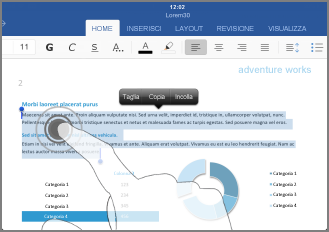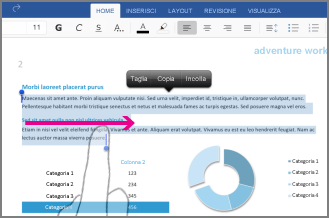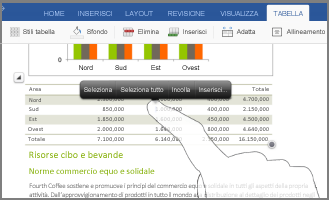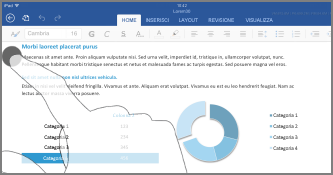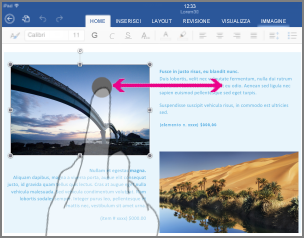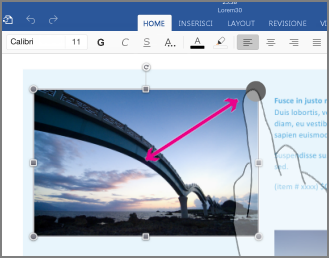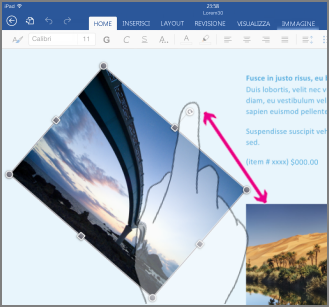I gesti di base descritti in questo articolo aiuteranno gli utenti che non hanno familiarità con i dispositivi di tocco a sfruttare al massimo i vantaggi offerti dalle funzionalità di tocco.
Spostamento in un file
|
Per… |
Operazione da eseguire… |
Movimenti |
|
Scorrere |
Toccare lo schermo e far scorrere il dito in alto e in basso, a sinistra e a destra. |
|
|
Fare zoom avanti |
Allontanare tra loro due dita. |
|
|
Fare zoom indietro |
Avvicinare tra loro due dita. |
|
Selezione
|
Per… |
Operazione da eseguire… |
Movimenti |
|
Posizionare il cursore |
Toccare la posizione desiderata. |
|
|
Attivare la tastiera su schermo |
Toccare ovunque nel testo. |
|
|
Nascondere la tastiera su schermo |
Toccare il tasto Tastiera. |
|
|
Selezionare e modificare testo |
Toccare due volte una parola per selezionarla. In questo modo si apre anche il menu Modifica. |
|
|
Selezionare un paragrafo |
Toccare tre volte all'interno del paragrafo. |
|
|
Selezionare diverse parole, frasi, paragrafi |
Toccare due volte la prima parola e trascinare il quadratino di ridimensionamento verso destra oppure a destra e verso il basso, fino all'ultima parola da selezionare. |
|
|
Selezionare il contenuto di una tabella |
Toccare un punto qualsiasi della tabella. |
|
|
Annullare la selezione di testo |
Toccare il margine di sinistra o di destra. |
|
Uso di forme e oggetti
|
Per… |
Operazione da eseguire… |
Movimenti |
|
Spostare |
Toccare l'oggetto, tenere premuto e trascinare nella posizione desiderata. |
|
|
Ridimensionare |
Toccare l'oggetto, quindi trascinare uno dei quadratini di ridimensionamento. |
|
|
Ruotare |
Toccare l'oggetto, quindi tenere premuto e trascinare il punto di manipolazione di rotazione. |
|